Envoyer un publipostage avec des destinataires CC ou BCC individuels
SecureMailMerge permet plusieurs façons d'ajouter des destinataires en CC ou BCC à ton publipostage.
Contents
Envoyer chaque email aux mêmes destinataires en CC ou BCC
Tu peux ajouter les mêmes destinataires en CC ou BCC (ou plusieurs) à chaque email généré. Il te suffit de les ajouter dans les cases appropriées de ton email modèle.
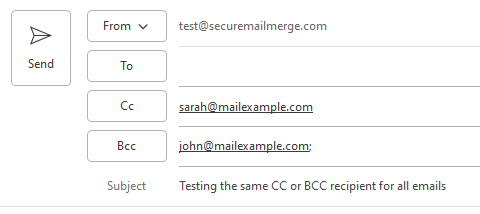
Chaque email généré portera alors ces valeurs.

Remarque : Dans l’email de test, tu pourras voir si une valeur de CC ou BCC a été prise en compte, mais elle sera remplacée par ta propre adresse email.
Ajouter un ou plusieurs destinataires en CC ou BCC à chaque email via la feuille de calcul
Si tu ajoutes une colonne CC ou BCC à ta feuille de calcul, tu peux ajouter une ou plusieurs adresses email à chaque ligne et les emails seront envoyés avec ces valeurs CC/BCC. Si tu veux ajouter plusieurs adresses, sépare-les par un point-virgule.
Remarque : Les espaces ne sont actuellement pas autorisés entre les adresses email. Sépare-les en utilisant un point-virgule comme ceci : [email protected];[email protected]

Chaque email généré portera alors ces valeurs.
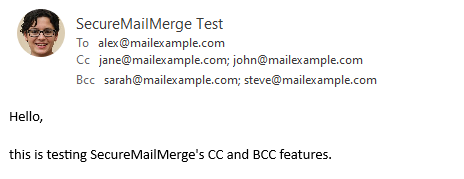
Remarque : Dans l’email de test, tu pourras voir si une valeur CC ou BCC a été prise en compte, mais elle sera remplacée par ta propre adresse email.
Approche hybride : envoyer à un CC/BCC général et aussi à des adresses email CC/BCC individuelles
Si tu veux ajouter à chaque email une valeur CC/BCC générale mais aussi des valeurs CC/BCC individuelles spécifiques, suis simplement les deux étapes ci-dessus. Ajoute les générales dans le modèle d’email et les individuelles dans les colonnes du tableau.
L’email résultant fusionnera à la fois le CC/BCC général et les valeurs du tableau.